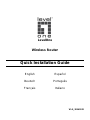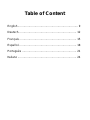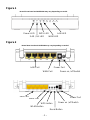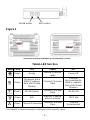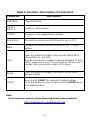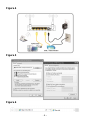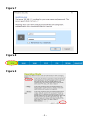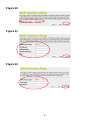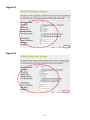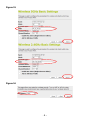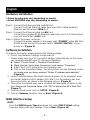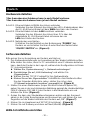LevelOne WBR-6013 Bedienungsanleitung
- Kategorie
- Brücken
- Typ
- Bedienungsanleitung
Dieses Handbuch eignet sich auch für
Seite wird geladen ...
Seite wird geladen ...
Seite wird geladen ...
Seite wird geladen ...
Seite wird geladen ...

- 4 –
Figure 4
Figure 5
Figure 6

- 5 –
Figure 7
Figure 8
Figure 9

- 6 –
Figure 10
Figure 11
Figure 12

- 7 –
Figure 13
Figure 14

- 8 –
Figure 15
Figure 16
Seite wird geladen ...
Seite wird geladen ...
Seite wird geladen ...

- 12 –
Deutsch
Hardwareinstallation
* Das Aussehen des Gehäuses kann je nach Modell variieren.
* Das Aussehen der Antenne kann je nach Modell variieren.
Schritt 1. Ethernet-Kabel mit WAN-Anschluss verbinden
Verbinden Sie den Ethernet-Anschluss des xDSL-/Kabelmodems über
das RJ-45-Ethernet-Kabel mit dem WAN-Anschluss des Routers.
Schritt 2. Ethernet-Kabel mit dem LAN-Anschluss verbinden
Verbinden Sie den Ethernet-Anschluss Ihres PCs über das
mitgelieferte RJ-45-Ethernet-Kabel mit einem der vier
LAN-Anschlüsse des Routers.
Schritt 3. Netzstecker anschließen
Schließen Sie das Netzteil an den Netzeingang “POWER” des
Routers an und schalten Sie Ihren Router über den Netzschalter
“ON/OFF SWITCH”ein. (Figure 4)
Softwareinstallation
Bitte gehen Sie zur Anmeldung am Routers wie folgt vor:
1. Ihre Netzwerkeinstellungen zur Anmeldung an der Webschnittstelle prüfen.
Bitte stellen Sie sicher, dass Ihr PC automatisch eine IP-Adresse beziehen
kann, damit der Router in der Lage ist, während der Konfiguration mit Ihrem
PC zu kommunizieren.
Wählen Sie „Systemsteuerung“ > „Netzwerkverbindungen“.
Rechtsklicken Sie auf „LAN-Verbindung“ und wählen Sie
„Eigenschaften“.
Wählen Sie das TCP/IP-Protokoll für Ihre Netzwerkkarte.
Klicken Sie auf die „Eigenschaften“-Schaltfläche. Anschließend sollten
Sie den folgenden Bildschirm sehen; stellen Sie sicher, dass
„IP-Adresse automatisch beziehen“ ausgewählt ist. (Figure 5)
2. Starten Sie einen Webbrowser (bspw. Microsoft Internet Explorer 11),
geben Sie wie in der nachstehenden Abbildung gezeigt die standardmäßige
LAN-IP-Adresse 192.168.1.1 des Routers in die Adressleiste ein und
drücken Sie Enter. (Figure 6)
3. Geben Sie dann den Standardbenutzernamen admin und das Kennwort
admin in die Felder Benutzername und Kennwort ein und klicken Sie zum
Zugreifen auf die Webschnittstelle des Routers auf „OK“. (Figure 7)
4. Klicken Sie im Hauptmenü auf SETUP (Einrichtung) . (Figure 8)
5. Klicken Sie auf Gateway und dann auf Next (Weiter). (Figure 9)
WAN-Schnittstelle einrichten

- 13 –
DHCP
Ö ffnen Sie die Auswahlliste WAN Access Type (WAN-Zugangstyp) und
wählen Sie DHCP Client (DHCP-Client).
Klicken Sie nach Ü berprüfung Ihrer Einstellungen auf Next (Weiter).
(Figure 10)
Static IP (Statische IP)
Ö ffnen Sie die Auswahlliste WAN Access Type (WAN-Zugangstyp) und
wählen Sie Static IP (Statische IP).
Geben Sie die Daten für Local IP Address (Lokale IP-Adresse), Subnet
Mask (Subnetzmaske), Default Gateway (Standard-Gateway) und DNS ein.
Diese Daten erhalten Sie von Ihrem Telekommunikations- bzw.
Internetanbieter. Klicken Sie nach Ü berprüfung Ihrer Einstellungen auf Next
(Weiter). (Figure 11)
PPPoE
Ö ffnen Sie die Auswahlliste WAN Access Type (WAN-Zugangstyp) und
wählen Sie PPPoE.
Geben Sie von Ihrem Internetanbieter zur Verfügung gestellten Daten für
User Name (Nutzername)/Password (Kennwort) ein. Geben Sie diese
Daten in die entsprechenden Felder ein.
Klicken Sie nach Ü berprüfung Ihrer Einstellungen auf Next (Weiter).
(Figure 12)
PPTP
Ö ffnen Sie die Auswahlliste WAN Access Type (WAN-Zugangstyp) und
wählen Sie die von Ihrem Netzwerkadministrator oder Internetanbieter
bereitgestellte PPTP-Einstellung.
Wählen Sie entweder Dynamic IP (DHCP) (Dynamische IP (DHCP)) oder
Static IP (Statische IP).
Geben Sie die von Ihrem Netzwerkadministrator oder Internetanbieter zur
Verfügung gestellten Daten für IP Address (IP-Adresse) ein, z. B. 172.1.1.1.
(Nur bei statischer IP erforderlich.)
Geben Sie die von Ihrem Netzwerkadministrator oder Internetanbieter zur
Verfügung gestellten Daten für Subnet Mask (Subnetzmaske) ein, z. B.
255.255.0.0. (Nur bei statischer IP erforderlich.)
Geben Sie die von Ihrem Netzwerkadministrator oder Internetanbieter zur
Verfügung gestellten Daten für Default Gateway (Standard-Gateway) ein, z.
B. 172.1.1.254. (Nur bei statischer IP erforderlich.)
Geben Sie die von Ihrem Netzwerkadministrator oder Internetanbieter zur
Verfügung gestellten Daten für Server Domain Address
(Serverdomainadresse) ein, z. B. 222.222.222.222 oder www.beispiel.com.
Geben Sie die von Ihrem Netzwerkadministrator oder Internetanbieter zur
Verfügung gestellten Daten für User Name (Nutzername) ein, z. B. 1234.
Geben Sie die von Ihrem Netzwerkadministrator oder Internetanbieter zur

- 14 –
Verfügung gestellten Daten für Password (Kennwort) ein, z. B. 1234.
Klicken Sie nach Ü berprüfung Ihrer Einstellungen auf Next (Weiter).
(Figure 13)
L2TP
Ö ffnen Sie die Auswahlliste WAN Access Type (WAN-Zugangstyp) und
wählen Sie die von Ihrem Netzwerkadministrator oder Internetanbieter
bereitgestellte L2TP-Einstellung.
Wählen Sie entweder Dynamic IP (DHCP) (Dynamische IP (DHCP)) oder
Static IP (Statische IP).
Geben Sie die von Ihrem Netzwerkadministrator oder Internetanbieter zur
Verfügung gestellten Daten für IP Address (IP-Adresse) ein, z. B. 172.1.1.1.
(Nur bei statischer IP erforderlich.)
Geben Sie die von Ihrem Netzwerkadministrator oder Internetanbieter zur
Verfügung gestellten Daten für Subnet Mask (Subnetzmaske) ein, z. B.
255.255.0.0. (Nur bei statischer IP erforderlich.)
Geben Sie die von Ihrem Netzwerkadministrator oder Internetanbieter zur
Verfügung gestellten Daten für Default Gateway (Standard-Gateway) ein, z.
B. 172.1.1.254. (Nur bei statischer IP erforderlich.)
Geben Sie die von Ihrem Netzwerkadministrator oder Internetanbieter zur
Verfügung gestellten Daten für Server Domain Address
(Serverdomainadresse) ein, z. B. 222.222.222.222 oder www.beispiel.com.
Geben Sie die von Ihrem Netzwerkadministrator oder Internetanbieter zur
Verfügung gestellten Daten für User Name (Nutzername) ein, z. B. 1234.
Geben Sie die von Ihrem Netzwerkadministrator oder Internetanbieter zur
Verfügung gestellten Daten für Password (Kennwort) ein, z. B. 1234.
Klicken Sie nach Ü berprüfung Ihrer Einstellungen auf Next (Weiter).
(Figure 14)
WLAN-Konfiguration – 5 GHz / 2.4GHz
1. Geben Sie die SSID ein.
2. Klicken Sie auf Next (Weiter). (Figure 15)
3. Wählen Sie aus der Verschlüsselung-Liste den Verschlüsselungstyp und
geben Sie bei Bedarf relevante Parameter ein, wie Ohne / WEP / WPA2 (AES)
und WPA2 Mixed (die Standardeinstellungen sind Sicherheitsmodus = WPA2
Mixed und Passphrase lautet xxxxxxxxxxxxxxxx – siehe Aufkleber an der
Unterseite des Geräts). Sie können bei Verschlüsselung z. B. Ohne wählen.
Klicken Sie auf Weiter. (Abbildung 16)
4. Ihre Einstellungen wurden erfolgreich geändert! Schalten Sie das Gerät zu
diesem Zeitpunkt nicht aus und starten Sie es auch nicht neu.
5. Router ist jetzt vollständig konfiguriert und kann WLAN- und
Internetverbindungen herstellen.
Seite wird geladen ...
Seite wird geladen ...
Seite wird geladen ...
Seite wird geladen ...
Seite wird geladen ...
Seite wird geladen ...
Seite wird geladen ...
Seite wird geladen ...
Seite wird geladen ...
Seite wird geladen ...
Seite wird geladen ...
Seite wird geladen ...
-
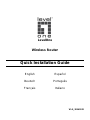 1
1
-
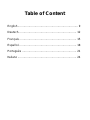 2
2
-
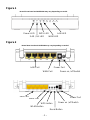 3
3
-
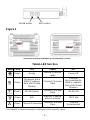 4
4
-
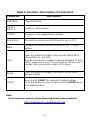 5
5
-
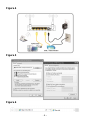 6
6
-
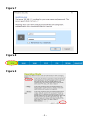 7
7
-
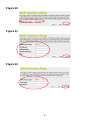 8
8
-
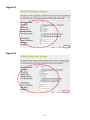 9
9
-
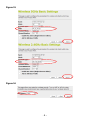 10
10
-
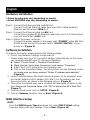 11
11
-
 12
12
-
 13
13
-
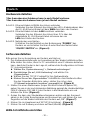 14
14
-
 15
15
-
 16
16
-
 17
17
-
 18
18
-
 19
19
-
 20
20
-
 21
21
-
 22
22
-
 23
23
-
 24
24
-
 25
25
-
 26
26
-
 27
27
-
 28
28
LevelOne WBR-6013 Bedienungsanleitung
- Kategorie
- Brücken
- Typ
- Bedienungsanleitung
- Dieses Handbuch eignet sich auch für
in anderen Sprachen
- English: LevelOne WBR-6013 Owner's manual
- français: LevelOne WBR-6013 Le manuel du propriétaire
- español: LevelOne WBR-6013 El manual del propietario
- italiano: LevelOne WBR-6013 Manuale del proprietario
- português: LevelOne WBR-6013 Manual do proprietário
Verwandte Artikel
-
LevelOne WAB-8011 Quick Installation Manual
-
LevelOne WBR-3406TX Quick Install Manual
-
LevelOne FBR-1415TX Benutzerhandbuch
-
LevelOne WAC-2000 Quick Installation Manual
-
LevelOne WAP-6121 Quick Installation Manual
-
LevelOne GES-2108 Installationsanleitung
-
LevelOne WAP-6121 Quick Installation Manual
-
LevelOne WRE-6001 Quick Installation Manual
Andere Dokumente
-
 MICRADIGITAL F5D7230EA4-E Benutzerhandbuch
MICRADIGITAL F5D7230EA4-E Benutzerhandbuch
-
Approx appR300V2 Installationsanleitung
-
aqprox! appR150V2 Benutzerhandbuch
-
Linksys WRT54G (EU) Benutzerhandbuch
-
Conceptronic C54BRS4 Bedienungsanleitung
-
Tenda AC21 Installationsanleitung
-
 ZyXEL Communications 3G Benutzerhandbuch
ZyXEL Communications 3G Benutzerhandbuch
-
Topcom WBR 7201 N Benutzerhandbuch
-
ZyXEL Communications NBG-460N Schnellstartanleitung